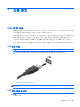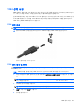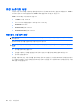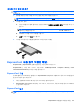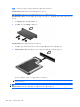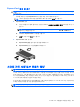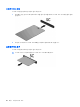HP EliteBook User Guide-Windows XP
ExpressCard 중지 및 제거
주의: ExpressCard 를 제거하기 전에 정보가 손실되거나 시스템이 다운되지 않도록 반드시 카드를
중지하십시오.
1.
정보를 저장한 다음 ExpressCard 와 관련된 모든 프로그램을 닫습니다.
주: 데이터 전송을 중지하려면 운영체제의 복사 중 창에서 취소를 누릅니다.
2.
ExpressCard 중지
a.
작업 표시줄의 오른쪽 끝에 있는 알림 영역에서 하드웨어 안전하게 제거 아이콘을 두 번 누
릅니다.
주: 하드웨어 안전하게 제거 아이콘을 표시하려면 알림 영역에서 숨겨진 아이콘 표시 아이
콘(< 또는 <<)을 누릅니다.
b.
목록에서 ExpressCard 의 이름을 누릅니다.
c.
중지를 누른 다음 확인을 누릅니다.
3.
ExpressCard 해제 및 제거
a.
ExpressCard (1)를 살짝 눌러 잠금을 해제합니다.
b.
ExpressCard 를 당겨 슬롯 (2)에서 빼냅니다.
스마트 카드 사용(일부 모델만 해당)
주: 이 장에서 사용되는
스마트 카드
라는 용어는 스마트 카드와 Java™ 카드를 모두 가리킵니다.
스마트 카드는 메모리와 마이크로프로세서가 내장된 마이크로칩이 있는 신용 카드와 비슷한 크기의
주변 장치입니다. 개인용 컴퓨터와 마찬가지로 스마트 카드에도 입/출력을 관리하는 운영체제가 있으
며, 이 운영체제에는 무단 사용을 방지하는 보안 기능이 있습니다. 업계 표준 스마트 카드는 스마트 카
드 리더와 함께 사용됩니다(일부 모델만 해당).
마이크로칩의 내용에 액세스하려면 PIN(개인 식별 번호)이 필요합니다. 스마트 카드 보안 기능에 대한
자세한 내용은 도움말 및 지원 센터를 참조하십시오.
주: 사용 중인 컴퓨터는 이 장의 그림과 약간 다를 수 있습니다.
스마트 카드 사용(일부 모델만 해당)
97